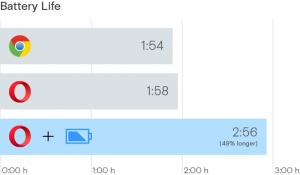Изменить изображение профиля в Microsoft Edge
Как изменить изображение профиля в Microsoft Edge Chromium
Современный браузер Microsoft Edge поддерживает несколько профилей для одной учетной записи пользователя. Для каждого профиля в Edge вы можете назначить уникальное изображение. Это можно сделать как для локальной учетной записи, так и для учетной записи Microsoft в браузере.

Microsoft Edge теперь является браузером на основе Chromium с рядом эксклюзивных функций, таких как Читай вслух и сервисы, привязанные к Microsoft вместо Google. Браузер уже получил несколько обновлений с поддержкой устройств ARM64 в Edge Stable 80. Кроме того, Microsoft Edge по-прежнему поддерживает ряд устаревших версий Windows, включая Windows 7, которая недавно была достиг конца поддержки. Проверить Версии Windows, поддерживаемые Microsoft Edge Chromium а также Последняя дорожная карта Edge Chromium. Наконец, заинтересованные пользователи могут скачать Установщики MSI для развертывания и настройки.
Рекламное объявление
Профили в Microsoft Edge
Подобно учетным записям пользователей в Windows 10, Microsoft Edge поддерживает профили на уровне браузера. Это позволяет вам иметь более одного профиля по умолчанию и даже выбрать один, который будет использоваться для открытие ссылок из запущенных приложений. Каждый профиль Microsoft Edge имеет индивидуальную историю просмотров, избранное, параметры и расширения. Профили полезны, когда вы хотите дифференцировать и изолировать свои действия, такие как социальные сети, банковское дело, ведение блога и т. Д.
Вы можете использовать учетную запись Microsoft для создания нового профиля в Microsoft Edge или вместо этого создать локальный профиль. Когда вы входите в профиль с Учетная запись Microsoft, Microsoft Edge сможет синхронизировать вашу историю просмотров, избранное, сохраненные пароли и т. Д. На всех ваших устройствах, на которых Edge работает под одной и той же учетной записью. Данные локальной учетной записи остаются доступными только на текущем устройстве.
По умолчанию Edge работает с одним профилем. Обычно он называется «По умолчанию». Вы можете добавить еще несколько. Профили хранятся в следующих каталогах:
- Стабильная версия Microsoft Edge:
% LocalAppData% \ Microsoft \ Edge \ Пользовательские данные. - Бета-версия Microsoft Edge:
% LocalAppData% \ Microsoft \ Edge Beta \ Данные пользователя. - Microsoft Edge Dev:
% LocalAppData% \ Microsoft \ Edge Dev \ Пользовательские данные. - Microsoft Edge Canary:
% LocalAppData% \ Microsoft \ Edge SxS \ Данные пользователя.
Для каждого профиля браузера вы можете установить индивидуальное изображение для отображения. Во-первых, посмотрим, как это можно сделать для локального профиля.
Чтобы изменить изображение профиля в Microsoft Edge,
- Откройте Microsoft Edge и переключитесь на нужный профиль.
- Щелкните кнопку меню с тремя точками или нажмите Alt + F.
- Щелкните по пункту «Настройки».

- Перейдите в Настройки> Профили.
- Нажмите кнопку с тремя точками рядом с именем профиля и выберите Редактировать из меню.

- Выберите желаемое изображение профиля и нажмите Обновлять.

Вы сделали.


Изменить изображение профиля Edge при входе в систему с учетной записью Microsoft
- Откройте Microsoft Edge и переключитесь на нужный профиль.
- Щелкните кнопку меню с тремя точками или нажмите Alt + F.
- Щелкните по пункту «Настройки».

- Перейдите в Настройки> Профили.
- Нажмите кнопку с тремя точками рядом с именем профиля и выберите Редактировать из меню.

- Нажать на Сменить картинку ссылка.

- Откроется новая вкладка для онлайн-страницы редактирования изображения для вашей учетной записи Microsoft. Внесенное вами изменение будет применяться как к профилю Microsoft Edge, так и к вашему профилю пользователя Windows 10.

Внесенные вами изменения в конечном итоге будут синхронизированы на всех ваших устройствах с Windows 10, которые у вас есть. вошел в систему с текущей учетной записью Microsoft, а также обновит изображение профиля в Microsoft Край.
Вы хотите применить изображение прямо сейчас, выйдите из Microsoft Edge, а затем выйдите из Windows 10. После повторного входа в систему изображение будет установлено автоматически. Не проверяйте включение Очистить избранное, историю, пароли и другие данные о просмотре с этого устройства опция при выходе из Edge.
Вот и все.